Indholdsfortegnelse:
- Forbrugsvarer
- Trin 1: Opbygning af kredsløb + kode
- Trin 2: Lodning af kredsløbet
- Trin 3: Installation af ultralydssensor
- Trin 4: Installation af LED Strip
- Trin 5: Installation af Arduino og tilslutning af det hele
- Trin 6: Tilføjelse af solpaneler
- Trin 7: Tilføjelse af Solar Power Manager
- Trin 8: Test det ud

Video: Solar Powered LED Parking Sensor: 8 trin (med billeder)

2024 Forfatter: John Day | [email protected]. Sidst ændret: 2024-01-30 08:26

Af mere end summen min youtube kanal Følg mere af forfatteren:






Om: Jeg er en lærer, der nogle gange laver videoer. Mere om mere end summen »
Vores garage har ikke meget dybde, og har skabe i enden, desto yderligere reducerer dybden. Min kones bil er lige kort nok til at passe, men den er tæt på. Jeg lavede denne sensor for at forenkle parkeringsprocessen og for at sikre, at bilen fyldte i garagen, før jeg gik for langt og ramte kabinetterne.
Når det var designet, besluttede jeg at drive det med solpaneler, fordi jeg havde et godt sted at placere dem, og min plan er at udvide dette system til at drive flere ting i garagen i fremtiden.
Se denne video for en kort oversigt:
Forbrugsvarer
3D -trykte kabinetter og LED -diffusor
3D -trykte wire clips
Arduino Nano, brødbræt og jumperwire
Solar Power Manager
Solpaneler
Loddbart brødbræt, 2 -tråds stik, 3 -leder stik, 4 -leder stik
LED strip (60/m) WS2812
14500 litiumionbatterier
Elektrisk skruetrækker
Ultralydssensor
Dobbeltsidet tape, flydende elektrisk tape
Wire Stripper, loddejern
3d printer
Varmluftspistol
M3x8mm skruer, M3 møtrik
*alle links er tilknyttede links
Trin 1: Opbygning af kredsløb + kode
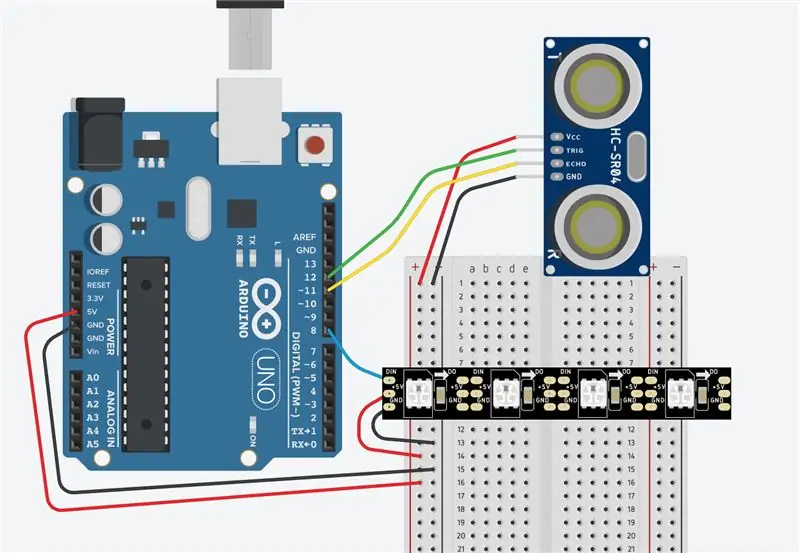
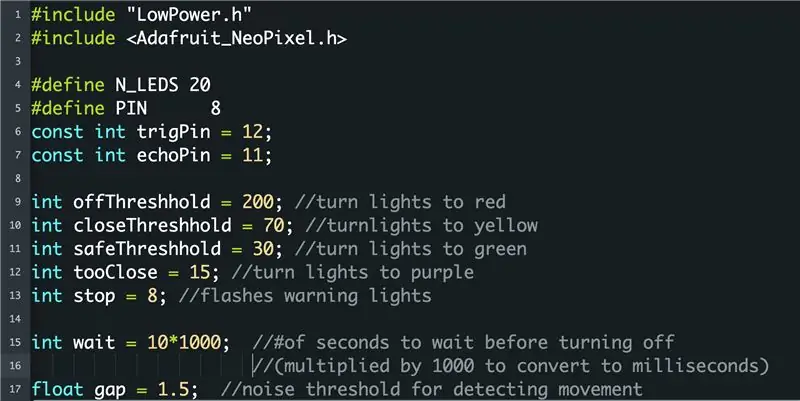
Download og installer arduino -skitsen. Fundet her: Skitsering af parkeringssensor
Kredsløbet består af en ultralydssensor, en arduino nano og en WS2812B 5V adresserbar LED -strimmel. Jeg var oprindeligt bekymret for at bruge ultralydssensoren, fordi bilens overflade ikke er flad, men efter første test syntes det ikke at være et problem.
Tilslut følgende til de angivne arduino-ben (eller rediger dem i koden på linje 5-7):
LED strip -> pin 8
Ultrasonic Sensor Trig -> pin 12
Ultrasonic Sensor Echo -> pin 11
For at justere koden, så den matcher din applikation, kan du ændre følgende kodelinjer:
9: Dette er antallet af cm, hvor lysene tændes
10: dette er tærsklen for at lade dig vide, at du er tæt på
11: dette er antallet af cm, der lader dig vide, at du er et sikkert stykke væk
12: på denne afstand begynder lysene at blive lilla, så du ved at stoppe
13: på denne afstand begynder lysene at blinke, så du ved, at du er for tæt på
Nogle andre tal, der skal justeres:
15: Dette er antallet i sekunder, der skal vente, efter at bilen holder op med at bevæge sig, før lysene tænder, og Arduino går i lavt strømtilstand.
17: Dette tal repræsenterer den mængde udsving i afstand, der er tilladt, før sensoren registrerer bevægelse og tænder igen.
Jeg brugte "Low Power" -biblioteket til at sætte Arduino i dvaletilstand, når den ikke var i brug. Denne Sparkfun -guide giver en oversigt over, hvordan det fungerer, og du kan downloade og installere det her: Low Power Library. Hvad jeg fandt ud af var, at biblioteket forstyrrede den serielle skærm, så du ikke ville kunne bruge det, mens du også inkluderede og brugte lavt strømbibliotek.
Trin 2: Lodning af kredsløbet


Overfør kredsløbskomponenterne til prototypekortet og loddetøjet på plads. Lod et 4 -benet JST -stik til ultralydssensoren og et 3 -benet JST -stik til LED -strimlen. Jeg tilføjede et 2 -tråds JST -stik til 5V og jorden for at drive komponenterne og arduino eksternt.
Trin 3: Installation af ultralydssensor



Afbryd et 4 -benet stykke af den kvindelige headerstrimmel, bøj stifterne og loddetøjet til et 4 -polet stik, så du kan glide det på ultralydssensoren. Mal med flydende elektrisk tape.
Marker placeringen af sensoren og LED -strimlen på kabinettet, hvor detektoren skal monteres. Tape den 3d -udskrevne ultralyds sensorholder til det valgte sted med dobbeltsidet tape. Bor huller i væggen for at føre ledningen igennem.
Trin 4: Installation af LED Strip
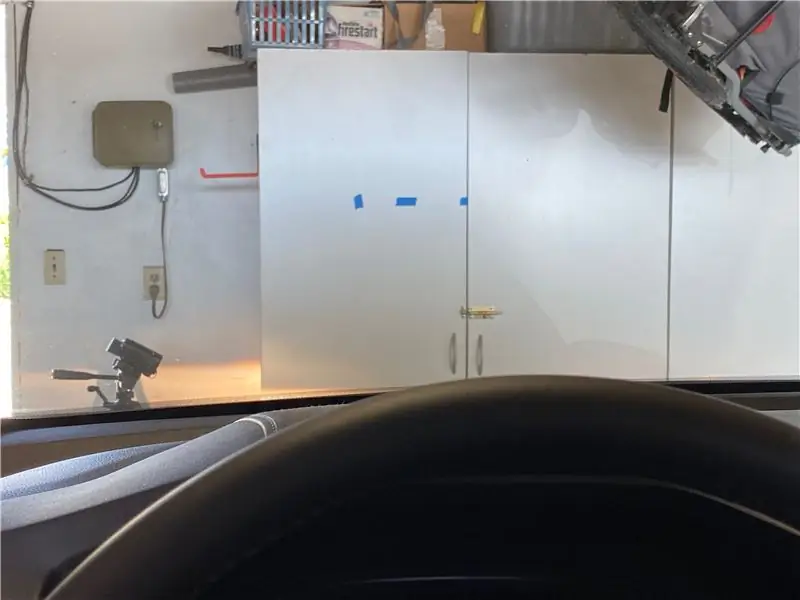
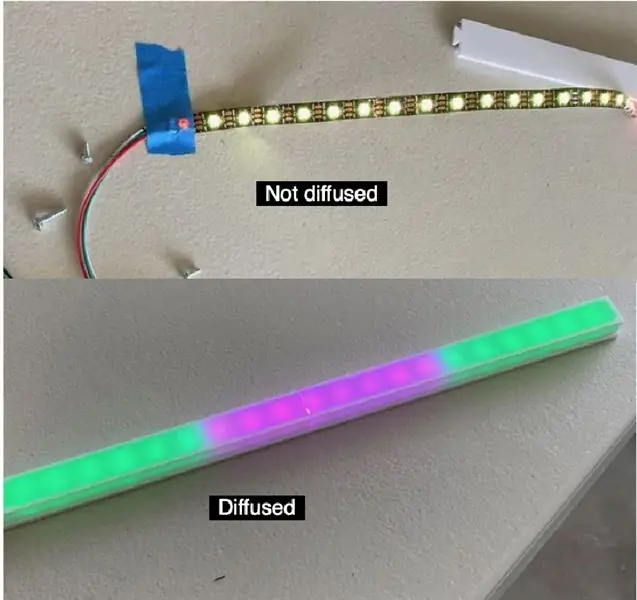
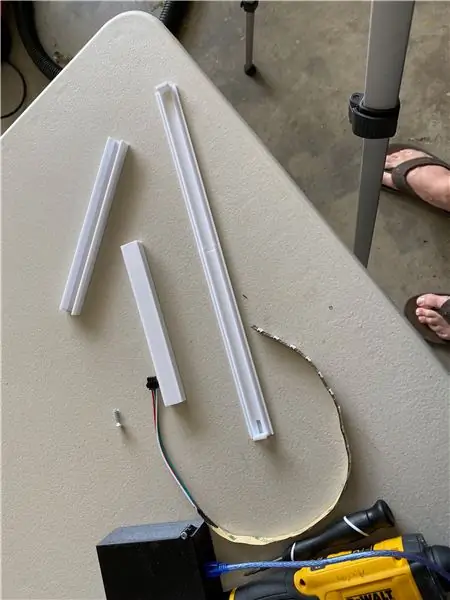
Klip en LED -strimmel til en længde, der fungerer for dig. (Min var 20 lysdioder lang og havde et mellemrum på 60 lysdioder/m). Lod et 3 -polet stik til indgangssiden, og mal med flydende elektrisk tape.
Hvis du placerer lysdioderne på væggen, har pixelerne en begrænset betragtningsvinkel, og derfor bliver meget af lyset spildt. Du kan se forskellen på billedet ovenfor. Dækslet, jeg designet til at diffundere lyset, har en tykkelse på ca. 0,5 mm, hvilket syntes at give den optimale balance mellem lysstyrke og diffusion.
Vælg det sted, du vil placere lysdioderne. Ideelt set bør de være centreret foran føreren, tæt på øjenhøjde fra førersædet. Læg de to bagstykker af holderen sammen, skub LED -strimlen ind i holderen, fjern klæbemiddel fra bagsiden af LED -strimlen, og tryk den på plads. Skub dækslerne på holderen, og brug dobbeltsidet tape til at montere det sted, du har valgt.
Bemærk: skitsen er programmeret til 20 lysdioder, så hvis du bruger en anden mængde, skal du huske at ændre tallet på linje 5 for at afspejle det. Hvis du bruger et ulige antal lysdioder, er det opsat, så det stadig fungerer som forventet.
Trin 5: Installation af Arduino og tilslutning af det hele
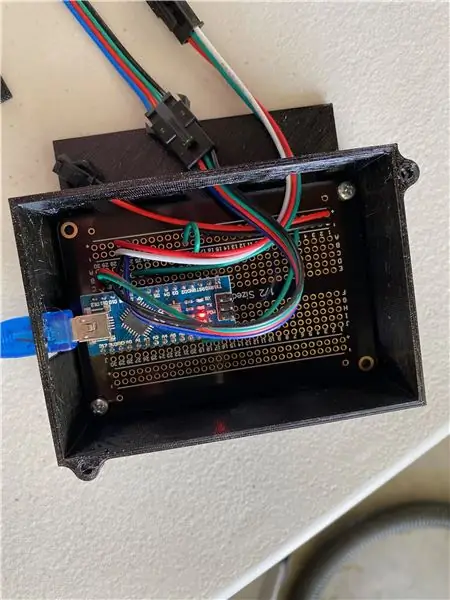
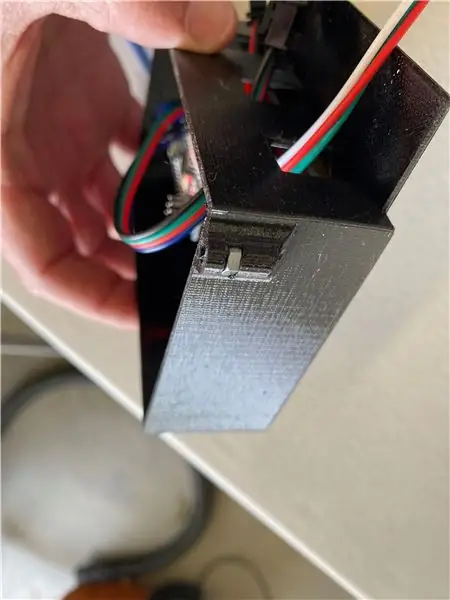

Brug to M3 skruer og møtrikker til at fastgøre det loddbare brødbræt til kabinettet, skub stikene gennem åbningerne på siden, og skru låget på plads.
Vælg et passende sted at fastgøre kabinettet nær lysdioderne og ultralydssensoren, og tilføj en skrue, så du kan hænge den på plads ved hjælp af nøglehulsfæstet. Jeg placerede direkte ved siden af ultralydssensoren, så jeg kunne undgå at skulle lave en firetråds forlængelse til sensoren.
Sæt sensoren og LED'en på. Brug 3d -trykte trådbeslag til at hjælpe med ledningsstyringen og for at forhindre, at ledninger kan bevæge sig for meget.
Trin 6: Tilføjelse af solpaneler
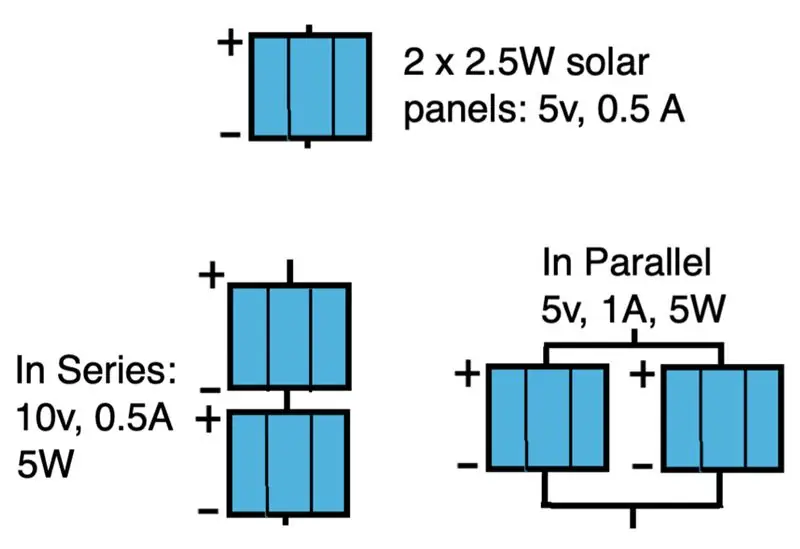


Jeg besluttede at tilføje solenergi til dette projekt, så jeg ikke skulle bekymre mig om batterier, og så jeg ikke havde det konstant tilsluttet væggen. Solcelleanlægget er modulopbygget, så jeg planlægger at lave flere garageprojekter, der vil trække strøm fra det, og jeg kan forbedre solpanelerne eller ladestyringen og batteriet efter behov.
Den solenergimanager, der bruges i dette projekt, kræver en minimumsspænding på 6v og en effekt på mindst 5W for at oplade batteriet. Det vanskelige ved små solprojekter er, at litiumionbatterierne har brug for mindst 1 amp strøm for at kunne oplades. I dette tilfælde havde jeg to 5v paneler, der var vurderet til 0,5 A hver. Fordi strømstyringen har brug for mindst 6v, skal panelerne forbindes i serie og tilføje deres spænding sammen. I dette arrangement forbliver strømmen på 0,5A, men fordi strømmen fra de kombinerede paneler er 5W, når ladestyringen sænker spændingen, vil den have tilstrækkelig strøm til at oplade batteriet.
Bemærk: solcellepanels spænding svinger betydeligt i løbet af dagen og vil toppe ved værdier højere end den nominelle spænding. Af denne grund vil du ikke tilslutte en Arduino eller et batteri direkte til panelet.
Brug wire til at lodde panelerne i serie, og tilføj et 2 -benet JST -stik, så du nemt kan tilslutte og afbryde dem fra strømstyringen. Find en flad overflade, der får masser af sol til at montere panelerne. For mig havde jeg et sted, hvor jeg let kunne tape dem ned ved hjælp af dobbeltsidet tape. Jeg rensede først overfladen og tapede derefter panelerne ned. Holdet virker stærkt nok, men tiden vil vise, om dette er tilstrækkeligt til at holde op til nogle af de stærke vinde, vi får rundt her. Jeg brugte lynlåse til at holde ledningen på plads, da den føres tilbage til garagen.
Mange elektriske generatorer kan også bruges som en belastning, når en spænding påføres dem. I tilfælde af en mikrofon kan den bruges som højttaler. En generator kan også fungere som en motor. En LED kan bruges til at måle lysets tilstedeværelse. Hvis en spænding påføres et solpanel, vil det trække strøm, og jeg tror, det vil udsende lys (ved ikke hvilken frekvens). I et tilfælde som dette skal der installeres en blokeringsdiode et sted i kredsløbet for at forhindre solpanelet i at tømme batteriet, når der ikke er sollys til stede. Jeg antog, at strømstyringskredsløbet havde dette indbygget i det, men efter et par dages regn var batteriet helt afladet.
Jeg brugte en diode, som jeg fandt liggende, og loddet den til enden af ledningen, der ville forbinde til 5V -terminalen på ladestyringen. Hvis du lodder til det samme sted, skal enden af dioden med båndet pege mod ladestyringen og væk fra solpanelets positive terminal. Dette blokerer strømmen fra at lække tilbage i panelet. Jeg brugte et varmekrymp -loddetrådstik til at lodde det på plads, fordi jeg installerede mit, efter at jeg havde systemet på plads.
Trin 7: Tilføjelse af Solar Power Manager
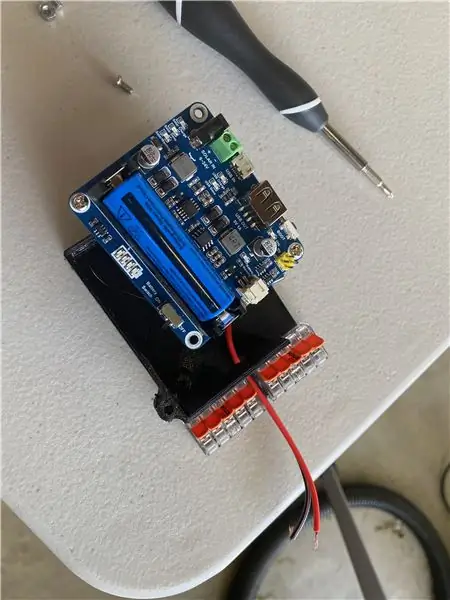
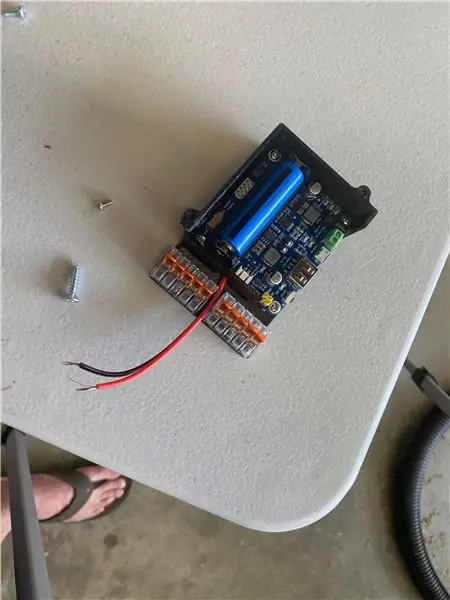

Power manager har muligheder for at tilslutte ved hjælp af kvindelige jumperkabler eller USB -kabler. Ingen af dem er særlig bekvemme for den afstand, jeg ønskede at køre tråden, så i stedet lodde jeg ledninger til undersiden af brættet, hvor 5v- og jordstifterne var forbundet.
Fastgør to 5 -polede Wago -håndtagsmøtrikker til kabinettet ved hjælp af dobbeltsidet tape. Dette giver mulighed for strøm fra flere enheder fra denne strømstyring. Det er i stand til at udsende op til 1A strøm ved 5V, så hvis dine fremtidige applikationer vil kræve mere strøm end det, bør du undersøge ved hjælp af andre power managers.
På bagsiden af strømstyringen er der en række kontakter, så du kan indstille den omtrentlige spænding på dine solpaneler, så skift den, så den matcher det solcelleanlæg, du bruger. I mit tilfælde satte jeg den til 9v, da panelerne i serieopstillingen er vurderet til 10v.
Power manager leveres med standoffs, så fjern to af dem, og brug disse huller til at skrue power manager til kabinettet ved hjælp af M3x8 skruer. Fremfør de ledninger, der er loddet til 5v og jordet gennem hullet i bunden, og klip dem ind i Wago -håndtagets møtrikker.
Find et godt sted til strømstyringen, og tilføj en skrue til væggen. Brug nøglehullet på kabinettet til at hænge det på plads. Kør ledningen fra Arduino til strømstyringen, og klip den på plads ved hjælp af 5v og jordede Wago -stik. Vær meget forsigtig med ikke at fastgøre den bagud, Arduino -brædderne har nogle beskyttelser, men du kan muligvis stege din her, hvis du leder 5v -stiften omvendt. Brug trådbeslag til at holde ledningen på plads langs væggen.
Gør det samme med ledningen fra solpanelet. Sørg for at frakoble solpanelerne, før du tilslutter ledningerne til indgangen på strømkontrollen, så du ikke ved et uheld kortslutter dem eller beskadiger tavlen.
Når du er færdig, skal du fastgøre dækslet til kabinettet, tænde kontakten til batteriet og tilslutte solpanelerne igen.
Trin 8: Test det ud
Første præmie i LED Strip Speed Challenge
Anbefalede:
Arduino Parking Assistant - Parker din bil på det rigtige sted hver gang: 5 trin (med billeder)

Arduino Parking Assistant - Parker din bil på det rigtige sted hver gang: I dette projekt viser jeg dig, hvordan du bygger din egen parkeringsassistent ved hjælp af en Arudino. Denne parkeringsassistent måler afstanden til din bil og guider dig til at parkere den på det rigtige sted ved hjælp af en LCD -skærmaflæsning og en LED, som progressiv
University Campus Student Parking Map: 7 trin (med billeder)

University Campus Student Parking Map: Mange studerende spekulerer på, hvor de kan parkere på en universitets campus. For at løse dette problem lavede jeg et oplyst parkeringskort over hovedområdet på Utah State Universitys campus. Kortet er til, at eleverne hurtigt kan se, hvilke parkeringsmuligheder der er
Autonom Parallel Parking Car Making Brug af Arduino: 10 trin (med billeder)

Autonom Parallel Parking Car Making Brug af Arduino: I autonom parkering skal vi oprette algoritmer og positionssensorer i henhold til visse forudsætninger. Vores antagelser vil være som følger i dette projekt. I scenariet vil venstre side af vejen bestå af vægge og parkområder. Som dig
Led Solar Powered: 3 trin (med billeder)

Led Solar Powered: simpelt energigenvindingssystem ved hjælp af solpaneler og led (uden batterier) Solpaneler, der generelt består af to lag silicium - halvledermateriale og et separationslag, ledes sammen og samles i paneler eller moduler.Find os
Solar Powered Heart Blinky LED Pendant Smykker: 11 trin (med billeder)

Solar Powered Heart Blinky LED Pendant Jewelry: Dette instruerbare er til solcelledrevet hjerte med en pulserende rød LED. Den måler omkring 2 " med 1,25 "inklusive USB -fanen. Det har et hul gennem toppen af brættet, hvilket gør det let at hænge. Brug den som en halskæde, øreringe, bind på en nål
